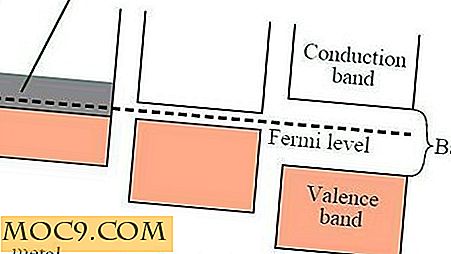Ubuntu: Hoe u uw bestanden kunt verwijderen (of uw harde schijf kunt vegen) Beyond Recovery
Hoe zeker ben je dat wanneer je een bestand "verwijdert", het echt wordt verwijderd / verwijderd / gewist / gewist van je harde schijf?
Het is een feit dat de "delete" -opdracht je bestand (en) niet verwijdert. Het vertelt eenvoudigweg uw systeem om ruimte vrij te maken voor andere gegevens. Totdat de ruimte vol was met nieuwe gegevens, blijven uw bestanden op de schijf zelf staan. Dat wil zeggen dat met enkele eenvoudige herstelprogramma's de bestanden gemakkelijk kunnen worden hersteld. Als je porno-bestanden met gevoelige informatie volledig wilt verwijderen, moet je meer doen dan alleen de prullenbak verwijderen en leegmaken.
Shred is een shell-opdracht waarmee u veilig alle bestanden kunt wissen. Het overschrijft herhaaldelijk het / de gespecificeerde bestand (en) om het moeilijker te maken voor zelfs zeer dure hardware-sondering om de gegevens te herstellen.
Shred is opgenomen in veel Linux-distributies, dus je kunt het onmiddellijk gebruiken, zonder verdere installatie.
Om een bestand te vernietigen,
shred -f -v -z -u file.txt
waar
-f : machtigingen wijzigen om schrijven mogelijk te maken indien nodig
-v : uitgebreid, om de voortgang weer te geven
-z : voeg een laatste overschrijving toe met nullen om versnipperen te verbergen
-u : afbreken en bestand verwijderen na overschrijven


U kunt shred --help typen om een lijst met opties weer te geven.
Schijf toevoegen aan Nautilus-menu
Je kunt ook versnippering aan je nautilus-menu toevoegen.
1. Installeer "nautilus-acties" vanuit uw Synaptic Package Manager of in het terminaltype
sudo apt-get install nautilus-actions
2. Open Nautilus-actiesconfiguratie (Systeem -> Voorkeur -> Nautilus-actiesconfiguratie)
3. Klik op Toevoegen.

4. Vul de volgende gegevens in:
Label : versnipperen
Knopinfo : gebruik het versnipperhulpprogramma om bestanden veilig te wissen
Icoon : gtk-dialoog-waarschuwing
Pad : versnipperen
Parameters : -f -u -v -z% M
5. Klik op het tabblad 'Voorwaarden'

6. Controleer onder "Verschijnt als selectie bevat" "beide"
7. Vink het vakje "Verschijnt als selectie meerdere bestanden of mappen heeft" aan. Klik OK
8. Open een terminal, type
nautilus -q nautilus
Klik nu met de rechter muisknop op een bestand, je zou de "shred" -opdracht in het menu kunnen zien.
Opmerking : hoewel dit een handig hulpmiddel is om bestanden te wissen, is het niet gegarandeerd dat het effectief is in de volgende omstandigheden:
- log-gestructureerde of journaled bestandssystemen, zoals XFS en Ext3
- bestandssystemen die overbodige gegevens schrijven en doorgaan, zelfs als sommige schrijven
- mislukken, zoals op RAID gebaseerde bestandssystemen
- bestandssystemen die snapshots maken, zoals de NFS-server van Network Appliance
- bestandssystemen die cachen op tijdelijke locaties, zoals NFS versie 3-clients
- gecomprimeerde bestandssystemen